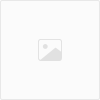앱 사용 레시피
라이브 커머스에 필요한 기능을 전부 가진 <라이브24>
1,643 views
2 likes
2023-08-10
안녕하세요, 라이브24입니다.
지난 스토리에서 라이브24를 이용하여 30분 만에 라이브 커머스를 시작하는 방법에 대해 알려드렸는데요,
이번에는 방송 진행에서 사용할 수 있는 여러 기능들에 대해 설명드리려고 합니다.
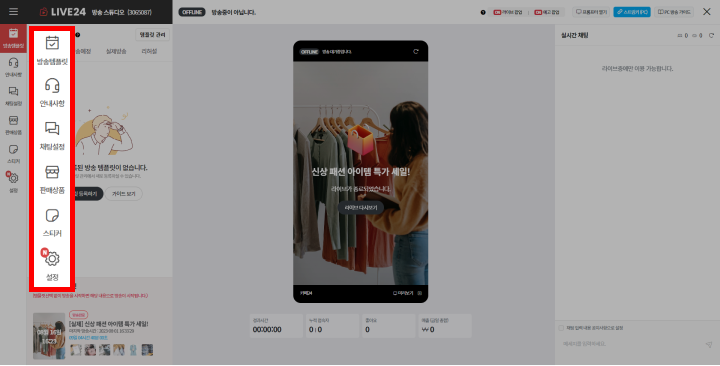
라이브24 스튜디오 내에는 [방송템플릿 / 안내사항 / 채팅설정 / 판매상품 / 스티커 / 설정]의 여섯 가지 메뉴가 있으며, 차례대로 안내할 예정이에요!
1. 방송템플릿
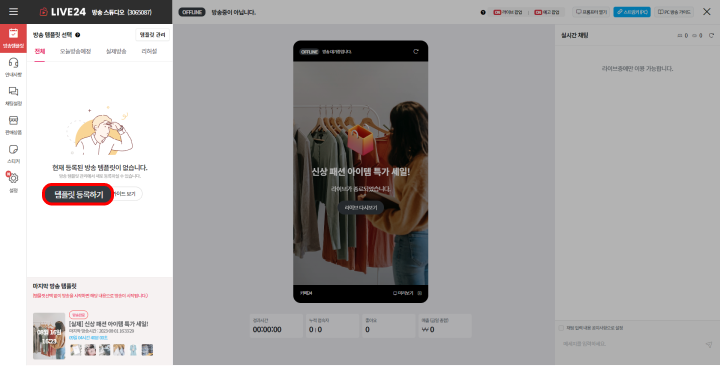
먼저 [방송템플릿]에 대해 알아보겠습니다.
이전 스토리에서 ‘템플릿 등록’에 대해 설명드렸었는데요, [방송템플릿]에 등록한 템플릿이 나타나게 됩니다.
사전에 템플릿을 등록하지 않았더라도 [템플릿 등록]을 클릭하여 등록할 수 있어요.
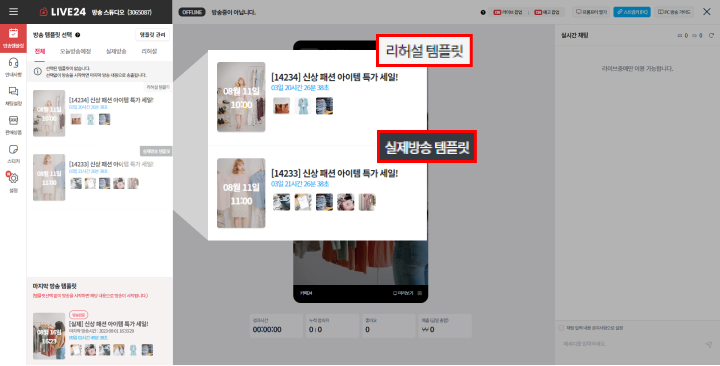
+ 리허설 방송 템플릿인지, 실제 방송 템플릿인지 확인한 후 방송을 진행해 주시면 좋아요!
2. 안내사항
[안내사항]에서는 공지사항과 자주 묻는 질문을 등록하여 고객이 원하는 질문에 미리 대응할 수 있습니다.

공지사항 등록하기
[공지사항 등록]을 클릭하거나, [채팅 입력 내용 공지사항으로 설정]을 체크한 뒤 채팅을 입력하여 공지를 등록할 수 있어요.
공지사항을 등록하게 되면 라이브 방송 화면 채팅창 상단에도 노출되기 때문에 고객이 쉽게 확인할 수 있어요.
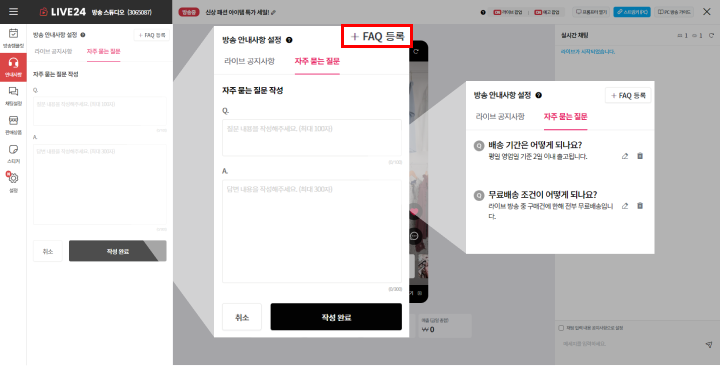
자주 묻는 질문 등록하기
배송비, 배송 예정일, 라이브 이벤트 등 고객의 FAQ를 등록해 보세요. 😊
3. 채팅설정
[채팅설정]에서는 '채팅 금지어 설정'과 '불량 유저 관리'가 가능해요.
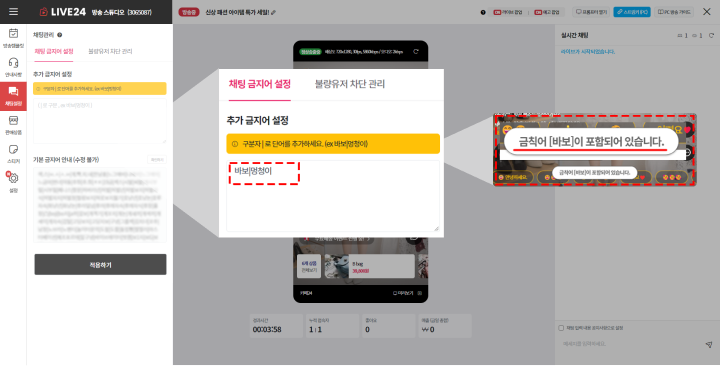
채팅 금지어 설정
채팅 금지어 설정 기능은 비속어와 같은 특정 단어를 금지어로 설정함으로써 시청자들이 해당 단어를 입력하지 못하게 막는 기능이에요.
기본으로 등록되어 있는 금지어가 있지만, 추가로 등록할 수 있어요. 구분자 |를 복사하여 키워드 구분이 가능합니다. (ex: 바보|멍청이)
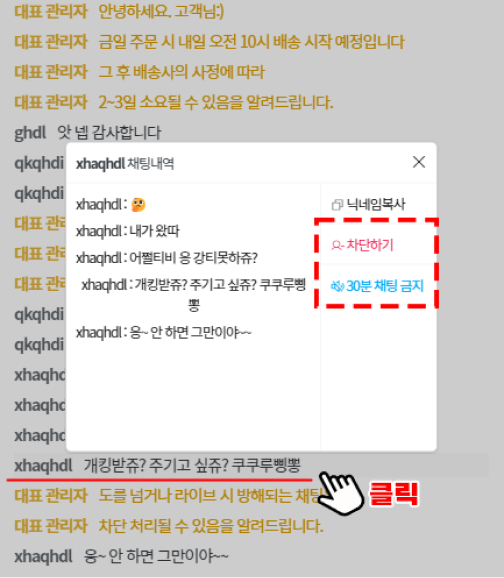
불량 유저 관리
방송을 방해하고 있는 시청자를 발견하셨다면 [차단하기]와 [30분 채팅 금지] 기능을 이용해 보세요.
차단된 시청자는 더 이상 라이브 방송을 시청할 수 없으며
30분 채팅 금지를 당한 시청자는 30분 동안 채팅을 이용할 수 없습니다.
차단 또는 채팅 금지를 당한 시청자는 [불량유저 차단 관리]에서 확인이 가능하며 언제든지 해제도 가능합니다.
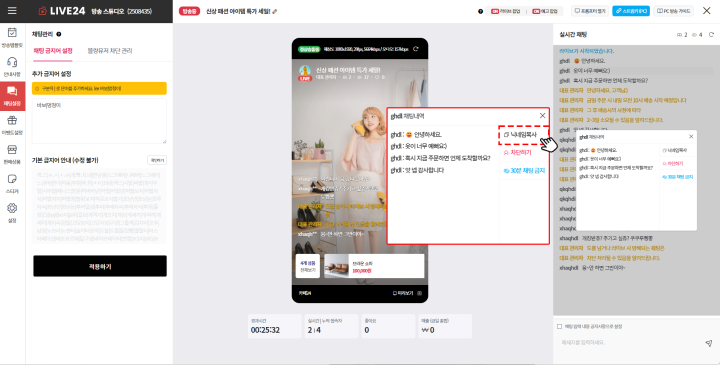
닉네임 복사
채팅창에서 이용할 수 있는 기능인 [닉네임 복사] 기능에 대해서도 알아볼게요!
닉네임 복사 기능은 말 그대로 라이브에 참여한 시청자의 닉네임을 복사할 수 있는 기능인데요,
라이브 방송 중 시청자의 닉네임을 복사하여 이벤트 발표 시 사용할 수 있습니다.
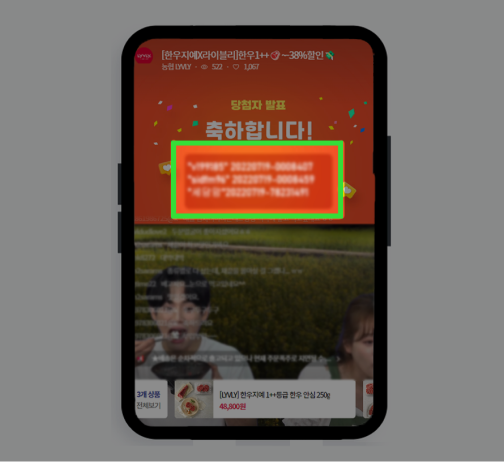
▲실제 [닉네임 복사]기능을 이용하여 라이브 이벤트 당첨자를 발표하고 있는 농협 라이블리의 방송 화면
4. 판매상품
[판매상품]에서는 템플릿 등록 시에 등록했던 상품을 관리할 수 있습니다.
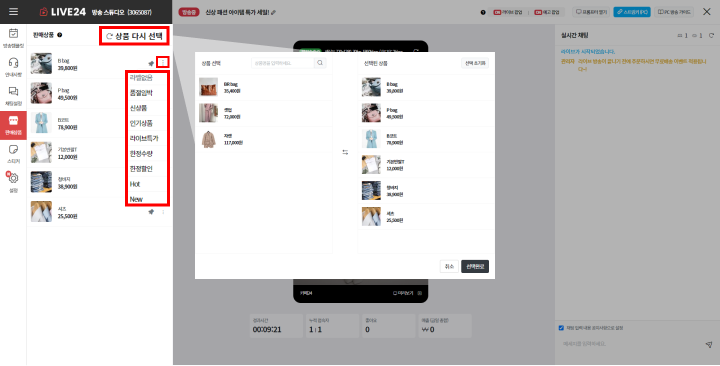
[상품 다시 선택]을 클릭하여 등록했던 상품의 목록을 변경할 수 있고,
상품 목록 맨 오른쪽의 버튼을 눌러 상품 특징에 맞는 라벨을 등록할 수도 있어요.
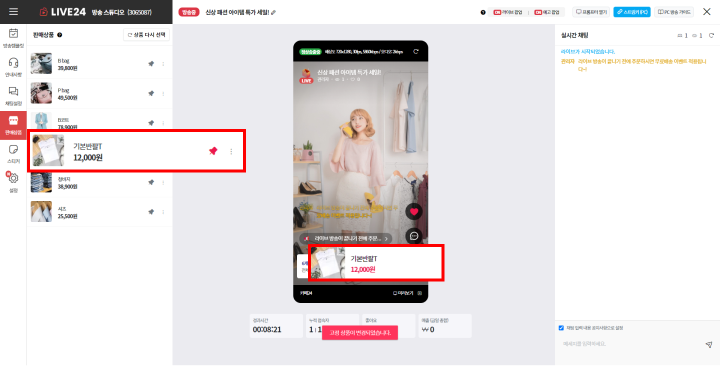
핀 고정 기능을 사용하여 강조하고 싶은 상품을 목록 앞쪽에 노출시켜 보세요!
5. 스티커
[스티커] 기능은 라이브 방송 화면에 스티커를 등록하여 시각적인 요소를 추가하는 기능입니다.
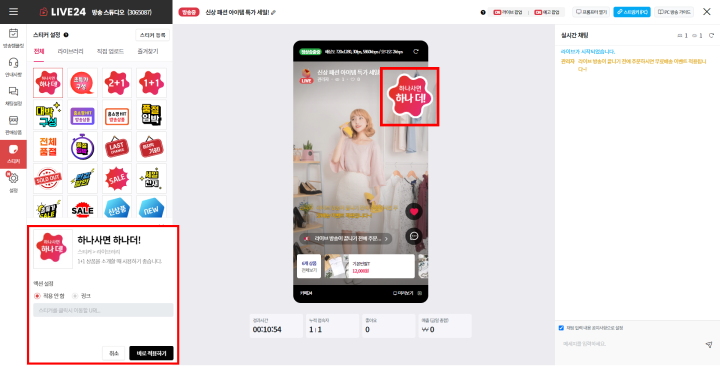
스티커 기능을 통해 시청자의 주목을 끌 수 있으며, 클릭 시 이동할 URL 설정도 가능합니다.
[바로 적용하기] 버튼을 클릭하면 간단히 등록할 수 있어요.
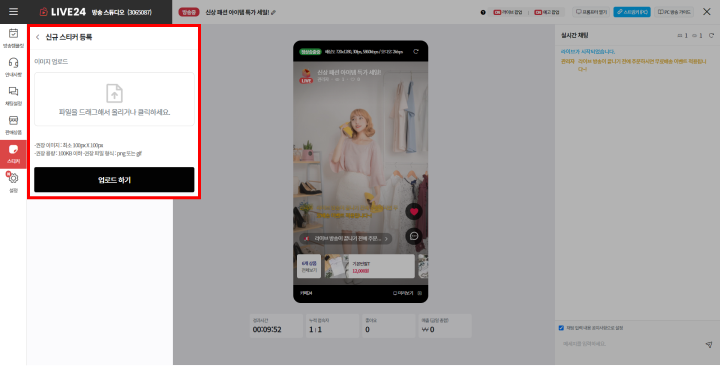
스티커의 이미지를 직접 등록하여 사용할 수도 있어요. 내가 원하는 이미지를 스티커로 등록하여 이용해 보세요!
[스티커 등록] → [이미지 업로드] → [업로드하기] (권장 이미지: 최소 100px X 100px)
6. 설정
마지막 [설정] 메뉴에서는 전반적인 스튜디오 기능을 설정할 수 있어요. 개별 기능 조정 후 [적용하기] 버튼 하나만 눌러주면 완료됩니다.
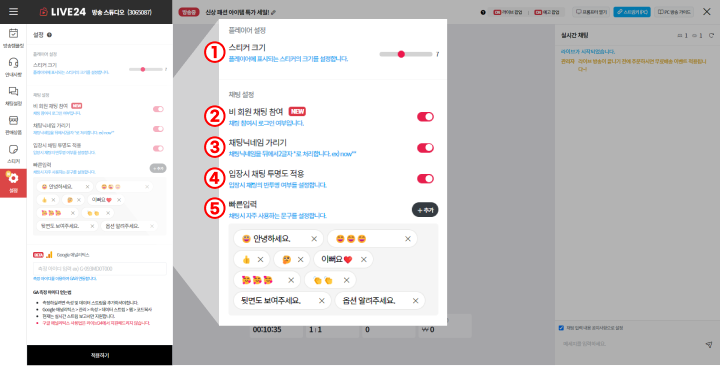
① 스티커 크기 : 스티커의 크기를 조절할 수 있어요.
② 비회원 채팅 참여 : 라이브 방송에 회원이 아닌 시청자도 시청 및 채팅에 참여할 수 있어요.
③ 채팅 닉네임 가리기 : 채팅 닉네임의 뒤 세 글자를 블라인드 처리할 수 있어요. (Ex: sgrs***)
④ 입장 시 채팅 투명도 적용 : 채팅의 반투명 여부를 설정할 수 있어요.
⑤ 빠른 입력 : 자주 사용하는 문구를 설정하는 기능이에요.
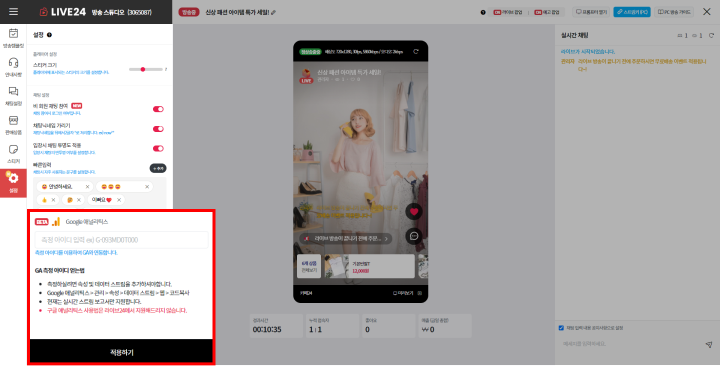
구글 애널리틱스 기능
구글 애널리틱스를 연동하여 유입되는 시청자들의 웹 데이터를 수집하고 분석할 수 있어요.
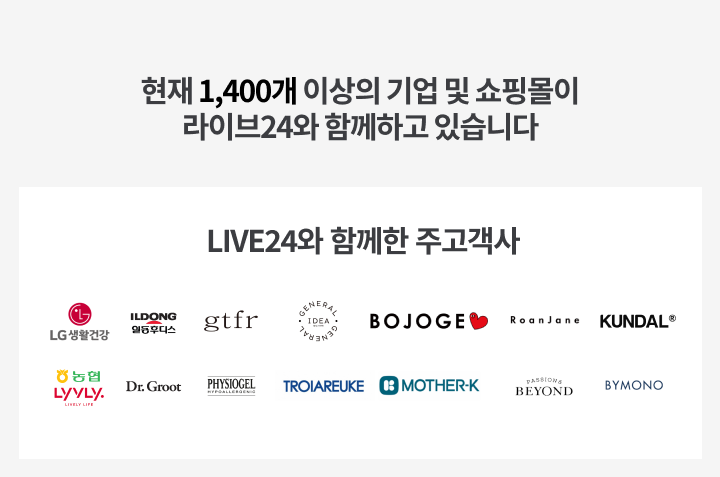
-
Link copied